
Πίνακας περιεχομένων:
- Συγγραφέας John Day [email protected].
- Public 2024-01-30 08:36.
- Τελευταία τροποποίηση 2025-01-23 14:39.
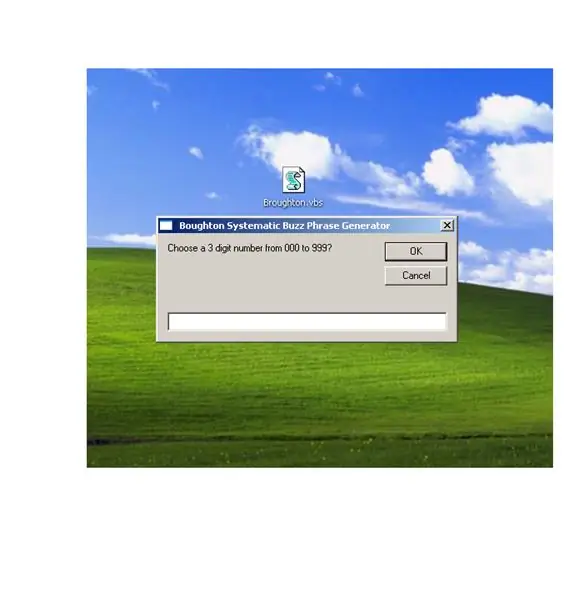
Εισαγωγή Έχετε χρειαστεί ποτέ μια πιασάρικη φράση για να εκφράσετε μια σκέψη που θα παρασύρει το κοινό σας σε μια έκθεση ή παρουσίαση; Δεν θα θέλατε να έχετε ένα Buzz Phrase Generator που θα σας δώσει γρήγορα αυτή τη φράση; Διαβάστε παρακάτω για μια περαιτέρω εξήγηση σχετικά με τη δημιουργία των δικών σας Απαράμιλλων λειτουργικών απαντήσεων. Στη συνέχεια, σύντομα θα ζηλέψετε από εσάς τους επιχειρηματικούς συνεργάτες, ζητώντας συνεχώς να κάνετε διαλέξεις και ομιλίες σχετικά με την εξισορρόπηση του ολοκληρωμένου συγχρονισμού. Οι αναφορές και οι αναφορές σας θα είναι το θόρυβο στο γραφείο. Όλο αυτό το διάστημα θα κερδίσετε διακρίσεις στο δρόμο προς το γωνιακό γραφείο. Θυμάμαι τις ταπεινές αρχές με αυτό το Systematic Buzz Phrase Generator.vbsThe Story Πριν από πολλά χρόνια μου έδωσαν ένα φύλλο με 3 στήλες που αποτελούνταν από 10 λέξεις σε κάθε στήλη. Με το σεντόνι η ιστορία ειπώθηκε για τον Φίλιπ Μπρότον. Είπε να σκεφτούμε οποιονδήποτε τριψήφιο αριθμό και, στη συνέχεια, επιλέξτε την αντίστοιχη φράση από κάθε στήλη. Επιλέξτε "591" και θα διαβάσετε "Ευελιξία αποκριτικής πολιτικής", μια φράση που θα έχει τον αέρα της εξουσίας σχεδόν σε κάθε αναφορά ή ανάρτηση και θα κάνει τον συντάκτη της να φαίνεται γνώστης. Ο Μπρότον ισχυρίστηκε: «Κανείς δεν θα έχει την πιο απομακρυσμένη ιδέα για τι μιλάτε, αλλά το σημαντικό είναι ότι δεν πρόκειται να το παραδεχτούν». Σε αυτήν την ψηφιακή εποχή, το χαρτί έχει χαθεί, είναι δύσκολο να βγάζεις τη λίστα κάθε φορά που μπορεί να θέλεις να ρίξεις μια φράση buzz κάπου. Στην πραγματικότητα δεν μπορώ να βρω το αντίγραφο σε χαρτί, αλλά το έργο του Broughton αποθηκεύεται ως μέρος του δημόσιου τομέα. Μετά από πολλά χρόνια παιχνιδιού με την ιδέα της χρήσης της λίστας και του τρόπου πρόσβασης στα αποτελέσματα εύκολα, σήμερα σας φέρνω μια απλή εφαρμογή για να δημιουργήσετε μια φράση buzz βασισμένη στον "Systematic Buzz Phrase Projector" του Philip Broughton. Αυτή η εφαρμογή μπορεί να καθίσει στο δικό σας επιφάνεια εργασίας και όταν θέλετε μια φράση buzz ανοίξτε την εφαρμογή και πληκτρολογήστε οποιονδήποτε τριψήφιο αριθμό. Τα αποτελέσματα θα εμφανιστούν μπροστά σας. Στη συνέχεια, μπορείτε να γράψετε τη φράση buzz στην ομιλία, το έγγραφο, το pdf κλπ. Αυτή η εφαρμογή θα σας δώσει πρόσβαση σε 1.000 φράσεις buzz.
Βήμα 1: Αντικείμενα που καλύπτονται
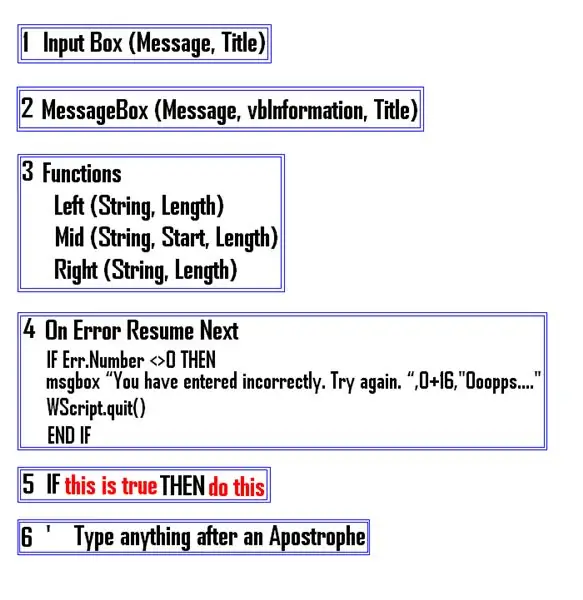
Σε αυτό το διδακτικό θα δείτε: 1) Ένα πλαίσιο εισόδου, ένα πλαίσιο εισόδου είναι ένας τρόπος για να απαντήσετε σε μια ερώτηση. Θα μπορούσε να είναι κάτι σαν εισαγωγή κωδικού πρόσβασης ή επιλογή μεταξύ πολλαπλών επιλογών. 2) Ένα πλαίσιο μηνυμάτων, ένα πλαίσιο μηνυμάτων είναι ένας τρόπος εμφάνισης ενός μηνύματος και σας επιτρέπει να απαντήσετε Ναι, Όχι, Ακύρωση, Επανάληψη ή Αγνόηση. 3) Λειτουργίες, Λειτουργίες είναι μια προκαθορισμένη εντολή για τον χειρισμό της τιμής εισόδου. Αυτή τη φορά θα εισαγάγω: * Αριστερά (συμβολοσειρά, μήκος) 'εξάγει μια υπο-συμβολοσειρά από μια συμβολοσειρά, ξεκινώντας από τον πιο αριστερό χαρακτήρα * Mid (συμβολοσειρά, έναρξη, μήκος)' εξάγει μια υπο-συμβολοσειρά από μια συμβολοσειρά (ξεκινώντας σε οποιαδήποτε θέση) * Δεξιά (συμβολοσειρά, μήκος) 'εξάγει μια υποσύγχρονη από μια συμβολοσειρά, ξεκινώντας από το Δεξί-περισσότερο χαρακτήρα 4) Χειρισμός ErrorsError Ο χειρισμός είναι σημαντικός όταν προχωράτε πέρα από το βασικό μήνυμα "Hello World" και αρχίζετε να έχετε επιλογές. Κανείς δεν θέλει να δει ένα αναδυόμενο σενάριο σφάλματος. Μερικές φορές είναι μυστηριώδεις ακόμη και για έναν έμπειρο προγραμματιστή. 5) IF THENStatementsIF THEN Οι δηλώσεις εκτελούν κώδικα όταν η συνθήκη πληρούται ή είναι αληθής και 6) Πώς να σχολιάσετε σημειώσεις στον κώδικα. Σχολιάστε σημειώσεις είναι σημαντικές. Επιτρέπει σε οποιονδήποτε να γνωρίζει τι συμβαίνει σε εκείνο το σημείο του κώδικα. Ο κώδικας δεν θα εκτελείται όταν η γραμμή προηγείται "απόστροφος. Επίπεδο δεξιοτήτων εύκολο - αν κάνετε αντιγραφή και επικόλληση. Μεσαίο - εάν θέλετε να αλλάξετε τον κωδικό. Χρόνος ολοκλήρωσης 5 - 10 λεπτά, περισσότερα εάν κάνετε αλλαγές. Προειδοποίηση: Εάν κάνετε λάθος αλλαγή στον προαναφερθέντα κώδικα. Θα μπορούσατε, στη χειρότερη περίπτωση, να χαλάσετε τη μέρα σας. Δεν είναι διασκεδαστικό να κυνηγάς λάθη. Αυτό που έμαθα είναι ότι είναι συνήθως ένα απλό λάθος. Αποποίηση: Τροποποίηση με δική σας ευθύνη.
Βήμα 2: Χρήση της γεννήτριας φράσεων Broughton Buzz
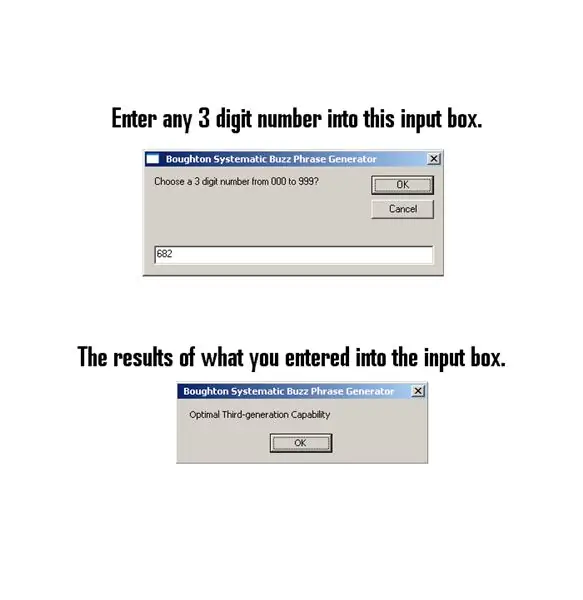
Αυτό θα δείτε όταν κάνετε κλικ στην εφαρμογή Broughton.vbs.
Βήμα 3: Χειρισμός σφαλμάτων
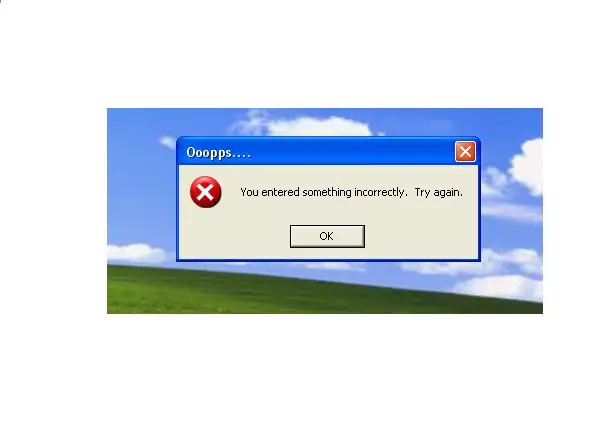
Αυτό θα δείτε όταν εισάγετε κάτι εκτός των δεδομένων παραμέτρων. Ο χειρισμός σφαλμάτων είναι σημαντικός όταν προχωρήσετε πέρα από το βασικό μήνυμα "Hello World" και αρχίσετε να έχετε επιλογές. Κανείς δεν θέλει να δει ένα αναδυόμενο σενάριο σφάλματος. Μερικές φορές είναι κρυφά ακόμη και για έναν έμπειρο προγραμματιστή. (Σημείωση) Δεν είμαι έμπειρος προγραμματιστής.
Βήμα 4: Ο κώδικας
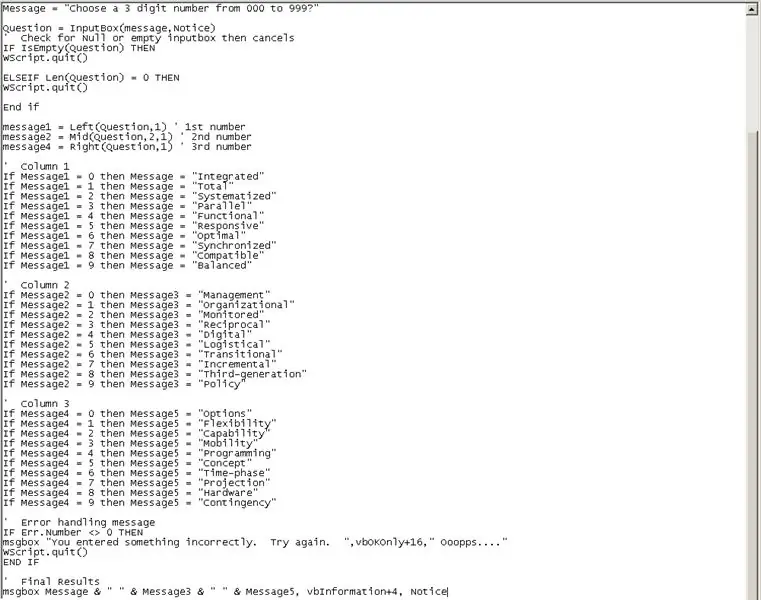
1) Ανοίξτε την εφαρμογή Σημειωματάριο: Κάντε κλικ στο κουμπί Έναρξη => κάντε κλικ στην επιλογή Προγράμματα => κάντε κλικ στα Αξεσουάρ => κάντε κλικ στο Σημειωματάριο Click Κάντε κλικ στην Έναρξη => Κάντε κλικ στην επιλογή Εκτέλεση => Πληκτρολογήστε Σημειωματάριο στο πλαίσιο εισαγωγής Εκτέλεση και κάντε κλικ στο OK. 2) Αντιγράψτε τον κώδικα κάτω από το Απόστροφο και τους αστερίσκους γραμμή και στη συνέχεια επικολλήστε το στο Σημειωματάριο. '****************************************** Dim Dim Σημείωση Dim Mess Dim Message1 Dim Message2 Dim Message3 'Error Handling On Error Resume Next Notice = "Boughton Systematic Buzz Phrase" Message = "Επιλέξτε έναν τριψήφιο αριθμό από 000 έως 999;" Ερώτηση = InputBox (μήνυμα, Σημείωση) 'Έλεγχος για μηδενική ή κενή θυρίδα εισόδου στη συνέχεια ακυρώνει IF IsEmpty (Ερώτηση) ΤΟΤΕ WScript.quit () ELSEIF Len (Ερώτηση) = 0 ΤΟΤΕ WScript.quit () Τερματισμός εάν το μήνυμα1 = Αριστερά (Ερώτηση, 1) '1ος αριθμός μηνύματος2 = Μέσος (Ερώτηση, 2, 1)' 2ος αριθμός μηνύματος4 = Δεξιά (Ερώτηση, 1) '3ος αριθμός' Στήλη 1 Αν Μήνυμα1 = 0 τότε Μήνυμα = "Ενσωματωμένο" Αν Μήνυμα1 = 1 τότε Μήνυμα = "Σύνολο "Αν Message1 = 2 τότε Message =" Systematized "If Message1 = 3 then Message =" Parallel "If Message1 = 4 then Message =" Functional "If Message1 = 5 then Message =" Responsive "If Message1 = 6 then Message =" Optimal "Εάν το Message1 = 7 τότε το Message =" Synchronized "If Message1 = 8 then Message =" Compatible "If Message1 = 9 then Message =" Balanced "'Column 2 If Message2 = 0 then Message3 =" Management "If Message2 = 1 then Message3 = "Οργανωτικό" Εάν το Message2 = 2 τότε το Message3 = "Παρακολουθείται" Αν το Message2 = 3 τότε το Message3 = "Αμοιβαίο" Εάν το Message2 = 4 τότε το Message3 = "Digitalηφιακό" Εάν το Message2 = 5 στη συνέχεια Message3 = "Logistical" If Message2 = 6 then Message3 = "Transitional" If Message2 = 7 then Message3 = "incremental" If Message2 = 8 then Message3 = "Third-generation" If Message2 = 9 then Message3 = "Policy" ' Στήλη 3 Αν Message4 = 0 τότε Message5 = "Επιλογές" Αν Message4 = 1 τότε Message5 = "Ευελιξία" Αν Message4 = 2 τότε Message5 = "Δυνατότητα" Αν Message4 = 3 τότε Message5 = "Κινητικότητα" Εάν Message4 = 4 τότε Message5 = " Προγραμματισμός "If Message4 = 5 then Message5 =" Concept "If Message4 = 6 then Message5 =" Time-phase "If Message4 = 7 then Message5 =" Projection "If Message4 = 8 then Message5 =" Hardware "If Message4 = 9 then Message5 = "Απρόβλεπτο" 'Σφάλμα χειρισμού μηνύματος IF Err. Number 0 ΤΟΤΕ msgbox "Καταχωρίσατε κάτι λάθος. Προσπάθησε ξανά. ", vbOKOnly+16," Ωωω…
Βήμα 5: Αποθηκεύστε το αρχείο
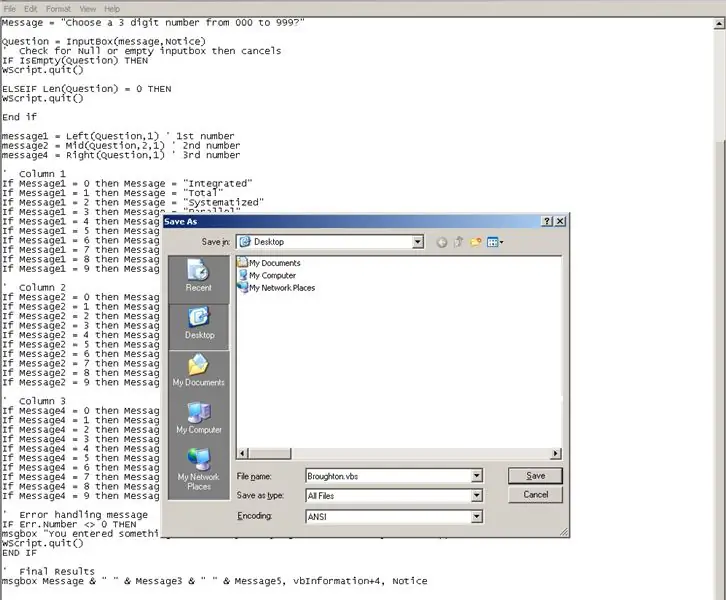
1) Κάντε κλικ στο Αρχείο, 2) Κάντε κλικ στην επιλογή Αποθήκευση, 3) Επιλέξτε τη θέση όπου θα αποθηκευτεί αυτό το αρχείο, 4) Αλλάξτε την Αποθήκευση ως τύπου: από Έγγραφα κειμένου (*.txt) σε "Όλα τα αρχεία", 5) Δώστε στο αρχείο ένα όνομα δηλ. Broughton.vbs, 6) Κάντε κλικ στην επιλογή Αποθήκευση. Συγχαρητήρια τελειώσατε.
Βήμα 6: Παρατηρήσεις & Περίληψη
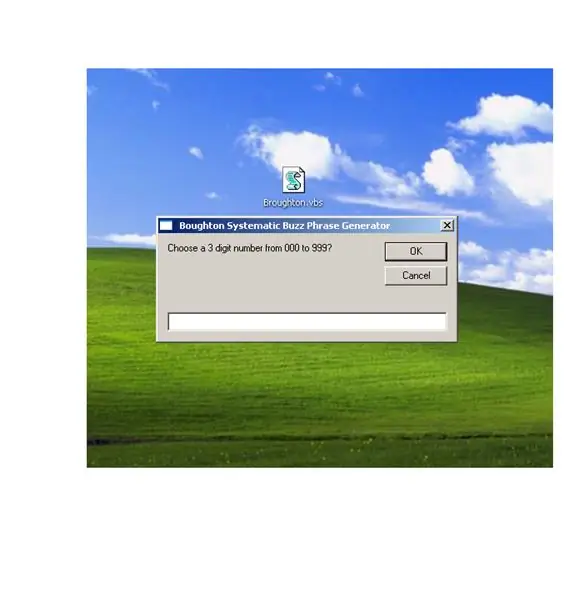
Προειδοποίηση: Εάν κάνετε λάθος αλλαγή στον προαναφερθέντα κώδικα. Θα μπορούσατε, στη χειρότερη περίπτωση, να χαλάσετε τη μέρα σας. Δεν είναι διασκεδαστικό να κυνηγάς λάθη. Αυτό που έμαθα είναι ότι είναι συνήθως ένα απλό λάθος. Αποποίηση: Τροποποίηση με δική σας ευθύνη. Παρατηρήσεις 1) Είναι εύκολο στη χρήση. 2) Είναι ένα μικρό αρχείο και βρίσκεται στην επιφάνεια εργασίας μου. 3) Χρησιμοποιήστε το όταν το χρειάζεστε μια φράση Buzz.4) Χρησιμοποιήστε το με φειδώ, αν ρίξετε πάρα πολλές από αυτές τις φράσεις Buzz παντού ή πείτε σε όλους στο γραφείο σας ότι έχετε αυτήν την εφαρμογή, τότε θα αμφισβητήσουν τις φράσεις σας Buzz. μια απλή βάση δεδομένων.6) Αυτό είναι ένα αρχείο.vbs (Visual Basic Scripting) που θα χρειαστεί να εκτελείτε λειτουργικό σύστημα Windows. 7) Εάν δεν λειτουργεί. Στη συνέχεια, επαναλάβετε τον προαναφερθέντα κώδικα και επικολλήστε τον στην εφαρμογή Σημειωματάριο και αποθηκεύστε το αρχείο με την επέκταση.vbs. Περίληψη Αυτή είναι μια εύχρηστη μικρή εφαρμογή. Είμαι ικανοποιημένος με τα αποτελέσματα αυτού του Systematic Buzz Phrase Generator.vbs. Ακούστε συμβουλές και λάβετε οδηγίες, ώστε να είστε σοφοί στο τελευταίο σας τέλος.
Συνιστάται:
Buzz Wire Game Using Makey Makey and Scratch: 3 βήματα

Buzz Wire Game Using Makey Makey and Scratch: Αυτό είναι ένα παιχνίδι της ηλικίας μου 11 ετών, έφτιαξε και προγραμματίστηκε αυτό το παιχνίδι με τον μικρότερο αδερφό του για να αποσπάσει την προσοχή κατά τη διάρκεια του κλεισίματος του COVID19 και ήθελε να συμμετάσχει στη βιτρίνα Online Coolest Projects. " Πήρα την κύρια ιδέα για
Πώς να φτιάξετε παιχνίδι Buzz Wire: 4 βήματα

Πώς να φτιάξετε παιχνίδι Buzz Wire: Αναμφίβολα, το Arduino χρησιμοποιείται σε πολλά ηλεκτρονικά έργα, συμπεριλαμβανομένων των παιχνιδιών. Σε αυτό το έργο, καταλήξαμε σε ένα ειδικό παιχνίδι γνωστό ως buzz wire game ή σταθερό παιχνίδι με τα χέρια. Για αυτό το έργο, χρησιμοποιείται χαλύβδινο σύρμα το οποίο πρέπει να μεταμορφώσετε σε μια θηλιά
Arduino Buzz Wire Game: 4 Βήματα

Arduino Buzz Wire Παιχνίδι: Αυτό είναι ένα διδακτικό να κάνετε το παιχνίδι Buzz wire χρησιμοποιώντας το Arduino. Αυτό το έργο Arduino τροποποιήθηκε από τη διεύθυνση https://www.instructables.com/id/Buzz-Wire-Scavenger-Hunt-Clue/. Προσθέτω έναν πίνακα αποτελεσμάτων στην οθόνη LCD, ο οποίος θα δείχνει τον χρόνο που χρησιμοποιείτε για την ολοκλήρωση του
Weather Based Music Generator (ESP8266 Based Midi Generator): 4 βήματα (με εικόνες)

Weather Based Music Generator (ESP8266 Based Midi Generator): Γεια, σήμερα θα εξηγήσω πώς να φτιάξετε τη δική σας μικρή γεννήτρια Μουσικής βασισμένη στον καιρό. Βασίζεται σε ένα ESP8266, το οποίο μοιάζει με Arduino και ανταποκρίνεται στη θερμοκρασία, τη βροχή και ένταση φωτός. Μην περιμένετε να προχωρήσει ολόκληρο τραγούδι ή χορδή
Generator - DC Generator Using Reed Switch: 3 Βήματα

Generator - DC Generator Using Reed Switch: Simple Dc generator Μια γεννήτρια συνεχούς ρεύματος (DC) είναι μια ηλεκτρική μηχανή που μετατρέπει τη μηχανική ενέργεια σε ηλεκτρικό ρεύμα συνεχούς ρεύματος. Σημαντικό: Μια γεννήτρια συνεχούς ρεύματος (DC) μπορεί να χρησιμοποιηθεί ως κινητήρας DC χωρίς καμία κατασκευαστική αλλαγές
